如何为win8增添关机快捷方式
系统教程导读
收集整理了【如何为win8增添关机快捷方式】操作系统教程,小编现在分享给大家,供广大互联网技能从业者学习和参考。文章包含444字,纯文字阅读大概需要1分钟。
系统教程内容图文
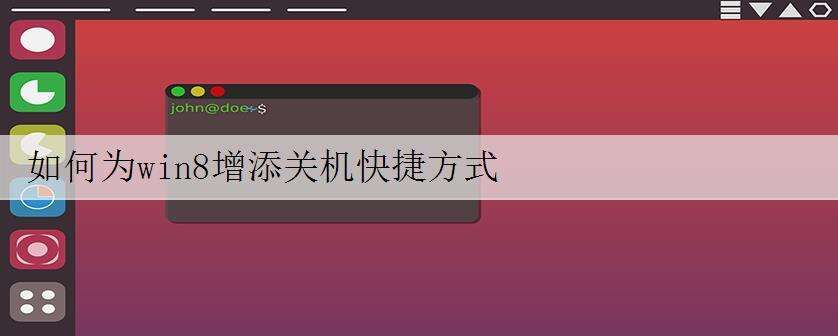
Win8将开始菜单更换为metro界面后,关机按钮也同样消失了,不少用户对win8系统不熟悉,不知道win8怎么关机。在metro界面没有关机按钮关机也很不方便,win8能不能设置关机快捷方式呢?下面一起来看看将关机按钮添加到win8开始屏幕上的具体操作。
1、在桌面新建一个快捷方式,在“请键入对象的位置”输入框中,键入“shutdown.exe -s -t 00”,然后点击“下一步”。如下图所示
2、在“键入快捷方式的名称”的输入框里填写名称,如“关机按钮”,单击“完成”。如下图所示
3、在“关机按钮”图标上点击鼠标右键,选择“属性”,在“快捷方式”选项卡中,点击下方的“更改图标”,然后选择一个合适的图标,点击“确定”保存设置。如下图所示
4、在“关机按钮”上点击鼠标右键,单击菜单中的“固定到开始屏幕”。如下图所示
通过以上操作无论是在桌面还是metro界面只要点击一下关机按钮就能轻松关机,不知道win8怎么关机的用户可以按以上方法为win8系统增加一个关机快捷方式。
系统教程总结
以上是为您收集整理的【如何为win8增添关机快捷方式】操作系统教程的全部内容,希望文章能够帮你了解操作系统教程如何为win8增添关机快捷方式。
如果觉得操作系统教程内容还不错,欢迎将网站推荐给好友。

